Lab1: Tạo 2 EC2, cấu hình loadbalancer
Bài thực hành tiếp theo.
Login to AWS console, thực hiện nội dung sau:
-
Tạo 2 instance A và B, trong quá trình tạo sử dụng userdata đã được chuẩn bị sẵn, mục đích là để có sự khác biệt về giao diện web của 2 instances.
-
Tạo 1 target group tg-01, register 2 instance ở step trước.
-
Tạo 1 Application Load Balancer (ALB), cấu hình listener port 80 trở vào tg-01.
-
Truy cập ALB thông qua DNS link.
-
Remove instance B khỏi tg-01, tạo 1 target group mới tg-02 và add instance B vào đó.
-
Tạo thêm 1 listener port 8080, trở tới tg-02.
-
Truy cập ALB thông qua DNS link với 2 port 80 và 8080.
-
[Optional] Thiết lập tỷ lệ 1:3 cho traffic đến 2 target group tg-01 và tg-02 trên cùng 1 listener port 80, thử truy cập xem ALB có điều hướng tới 2 targets theo đúng tỷ lệ không?
Tạo 2 instance A và B, trong quá trình tạo sử dụng userdata đã được chuẩn bị sẵn, mục đích là để có sự khác biệt về giao diện web của 2 instances.
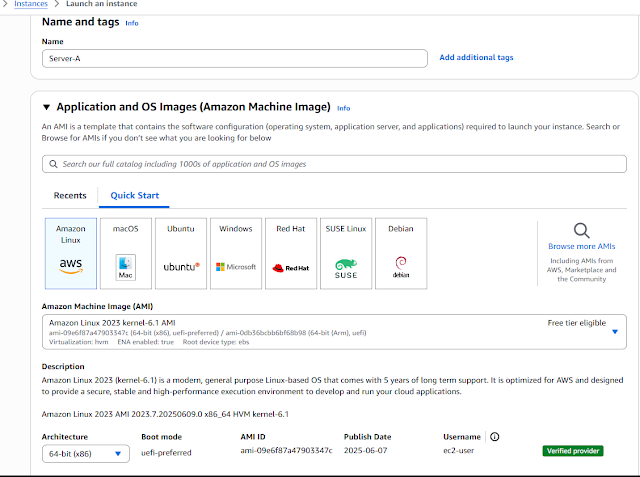 |
| Tạo Server -A |
 |
| Chọn các thiết lập tương ứng |
 |
| Phần user data |
 |
| Chọn như hình. |
 |
| Tạo xong targetGoup |
✅3./Tạo 1 Application Load Balancer (ALB), cấu hình listener port 80 trở vào tg-01.
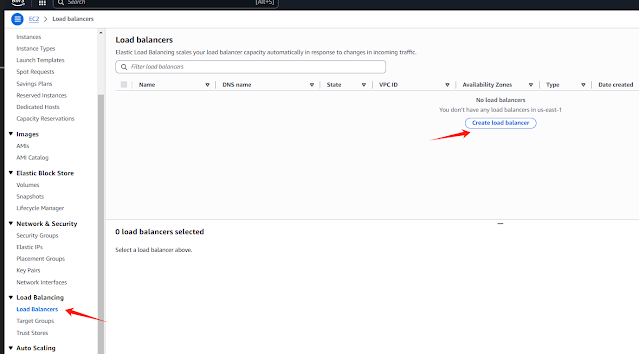 |
| chọn như hình |
1. Application Load Balancer (ALB)
-
Mục đích sử dụng: Dành cho các ứng dụng cần quản lý lưu lượng HTTP và HTTPS.
-
Mô tả: Application Load Balancer hoạt động ở cấp độ yêu cầu (request), cung cấp các tính năng định tuyến nâng cao và khả năng giám sát phù hợp với các kiến trúc ứng dụng, bao gồm cả microservices và containers.
-
Giao thức hỗ trợ: HTTP, HTTPS
-
Đối tượng sử dụng: Phù hợp với các ứng dụng web yêu cầu bộ tính năng linh hoạt, định tuyến dựa trên nội dung (ví dụ: theo đường dẫn URL hoặc tên miền) và giám sát ở cấp độ ứng dụng.
2. Network Load Balancer (NLB)
-
Mục đích sử dụng: Dành cho các ứng dụng có yêu cầu hiệu suất cao và cần xử lý lượng lớn yêu cầu mỗi giây một cách bảo mật, đồng thời duy trì độ trễ thấp.
-
Mô tả: Network Load Balancer hoạt động ở cấp độ kết nối và hỗ trợ hiệu suất cực cao, giảm tải TLS, và có địa chỉ IP tĩnh. Nó tối ưu hóa cho các giao thức TCP và UDP.
-
Giao thức hỗ trợ: TCP, UDP, TLS
-
Đối tượng sử dụng: Phù hợp với các ứng dụng cần xử lý khối lượng lớn yêu cầu với độ trễ thấp, chẳng hạn như các máy chủ game hoặc dịch vụ IoT.
3. Gateway Load Balancer (GWLB)
-
Mục đích sử dụng: Dành cho việc quản lý một loạt các appliance ảo của bên thứ ba hỗ trợ giao thức GENEVE.
-
Mô tả: Gateway Load Balancer được sử dụng khi triển khai và quản lý các appliance ảo như tường lửa, thiết bị bảo mật, v.v., và hỗ trợ giao thức GENEVE cho các mạng ảo an toàn và mở rộng.
-
Đối tượng sử dụng: Dành cho các doanh nghiệp cần quản lý các appliance bảo mật hoặc yêu cầu tuân thủ với các kiểm soát chính sách mạng phức tạp.
Những điểm khác biệt chính:
-
ALB tập trung vào việc định tuyến HTTP/HTTPS linh hoạt với các tính năng nâng cao như định tuyến dựa trên nội dung, phù hợp với các ứng dụng web và microservices.
-
NLB được tối ưu hóa cho hiệu suất cao, hỗ trợ kết nối nhanh với độ trễ thấp và địa chỉ IP tĩnh, lý tưởng cho các ứng dụng yêu cầu băng thông cao và độ trễ thấp.
-
GWLB được thiết kế để quản lý các appliance bảo mật của bên thứ ba, cung cấp các tính năng kiểm soát và chính sách bảo mật mạng phức tạp.
Đây là thông tin về các lựa chọn cấu hình "Scheme" khi tạo Load Balancer trong AWS (Amazon Web Services). Dưới đây là phân tích về từng loại:
-
Internet-facing (Đối mặt với Internet):
-
Chức năng: Phục vụ lưu lượng mạng từ Internet.
-
Địa chỉ IP: Sử dụng địa chỉ IP công cộng.
-
DNS: Tên miền sẽ ánh xạ đến các địa chỉ IP công cộng.
-
Yêu cầu: Cần một subnet công cộng, tức là subnet có thể tiếp cận được từ Internet.
Ứng dụng: Thường được sử dụng cho các dịch vụ công khai, như các website hoặc ứng dụng mà người dùng từ Internet cần truy cập.
-
-
Internal (Nội bộ):
-
Chức năng: Phục vụ lưu lượng mạng nội bộ, tức là lưu lượng chỉ đi trong mạng nội bộ.
-
Địa chỉ IP: Sử dụng địa chỉ IP riêng.
-
DNS: Tên miền sẽ ánh xạ đến các địa chỉ IP riêng.
-
Yêu cầu: Phù hợp với các hệ thống yêu cầu giao tiếp chỉ trong nội bộ, không cần tiếp cận từ Internet.
Ứng dụng: Thường dùng trong các ứng dụng nội bộ như cơ sở dữ liệu, các hệ thống quản lý nội bộ hoặc các ứng dụng không cần kết nối trực tiếp với Internet.
-
Tóm lại:
-
Chọn Internet-facing nếu bạn muốn dịch vụ của mình có thể truy cập từ bên ngoài (Internet).
-
Chọn Internal nếu bạn chỉ muốn dịch vụ hoạt động trong mạng nội bộ của bạn mà không tiếp xúc với Internet.
 |
| vậy là bước 4 đã xong |
✅5./Remove instance B khỏi tg-01, tạo 1 target group mới tg-02 và add instance B vào đó.

























